linux拷贝服务器命令,linux文件拷贝命令
Linux系统复制文件/文件夹到远程服务器
从一个服务器复制文件到另一个服务器,或者从本地到远程复制是 Linux 管理员的日常任务之一。
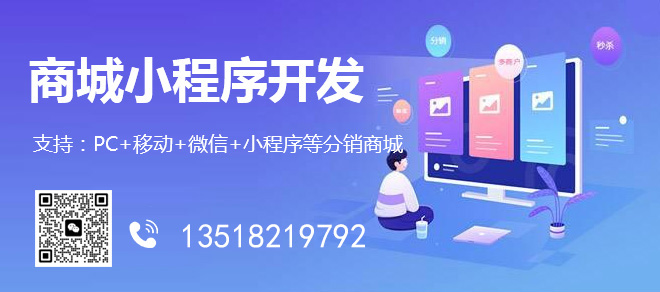
成都网站设计、做网站的关注点不是能为您做些什么网站,而是怎么做网站,有没有做好网站,给创新互联一个展示的机会来证明自己,这并不会花费您太多时间,或许会给您带来新的灵感和惊喜。面向用户友好,注重用户体验,一切以用户为中心。
我觉得不会有人不同意,因为无论在哪里这都是你的日常操作之一。有很多办法都能处理这个任务,我们试着加以概括。你可以挑一个喜欢的方法。当然,看看其他命令也能在别的地方帮到你。
我已经在自己的环境下测试过所有的 命令 和 脚本 了,因此你可以直接用到日常工作当中。
通常大家都倾向 scp,因为它是文件复制的原生命令native command之一。但本文所列出的其它命令也很好用,建议你尝试一下。
文件复制可以轻易地用以下四种方法。
scp:在网络上的两个主机之间复制文件,它使用 ssh 做文件传输,并使用相同的认证方式,具有相同的安全性。
rsync:是一个既快速又出众的多功能文件复制工具。它能本地复制、通过远程 shell 在其它主机之间复制,或者与远程的 rsync 守护进程daemon 之间复制。
pscp:是一个并行复制文件到多个主机上的程序。它提供了诸多特性,例如为 scp 配置免密传输,保存输出到文件,以及超时控制。
prsync:也是一个并行复制文件到多个主机上的程序。它也提供了诸多特性,例如为 ssh 配置免密传输,保存输出到 文件,以及超时控制。
方式 1:如何在 Linux 上使用 scp 命令从本地系统向远程系统复制文件/文件夹?
scp 命令可以让我们从本地系统复制文件/文件夹到远程系统上。
我会把 output.txt 文件从本地系统复制到 2g. CentOS .com 远程系统的 /opt/backup 文件夹下。
# scp output.txt root@2g.CentOS.com:/opt/backup
output.txt 100% 2468 2.4KB/s 00:00
从本地系统复制两个文件 output.txt 和 passwd-up.sh 到远程系统 2g.CentOs.com 的 /opt/backup 文件夹下。
# scp output.txt passwd-up.sh root@2g.CentOS.com:/opt/backup
output.txt 100% 2468 2.4KB/s 00:00
passwd-up.sh 100% 877 0.9KB/s 00:00
从本地系统复制 shell -script 文件夹到远程系统 2g.CentOs.com 的 /opt/back 文件夹下。
这会连同shell-script 文件夹下所有的文件一同复制到/opt/back 下。
# scp -r /home/daygeek/2g/shell-script/ root@:/opt/backup/
output.txt 100% 2468 2.4KB/s 00:00
ovh.sh 100% 76 0.1KB/s 00:00
passwd-up.sh 100% 877 0.9KB/s 00:00
passwd-up1.sh 100% 7 0.0KB/s 00:00
server-list.txt 100% 23 0.0KB/s 00:00
方式 2:如何在 Linux 上使用 scp 命令和 Shell 脚本 复制文件/文件夹到多个远程系统上?
如果你想复制同一个文件到多个远程服务器上,那就需要创建一个如下面那样的小 shell 脚本。
并且,需要将服务器添加进 server-list.txt 文件。确保添加成功后,每个服务器应当单独一行。
最终,你想要的脚本就像下面这样:
# file-copy.sh
#!/bin/sh
for server in `more server-list.txt`
do
scp /home/daygeek/2g/shell-script/output.txt root@$server:/opt/backup
done
完成之后,给 file-copy.sh 文件设置可执行权限。
# chmod +x file-copy.sh
最后运行脚本完成复制。
# ./file-copy.sh
output.txt 100% 2468 2.4KB/s 00:00
output.txt 100% 2468 2.4KB/s 00:00
使用下面的脚本可以复制多个文件到多个远程服务器上。
# file-copy.sh
#!/bin/sh
for server in `more server-list.txt`
do
scp /home/daygeek/2g/shell-script/output.txt passwd-up.sh root@$server:/opt/backup
done
下面结果显示所有的两个文件都复制到两个服务器上。
# ./file-cp.sh
output.txt 100% 2468 2.4KB/s 00:00
passwd-up.sh 100% 877 0.9KB/s 00:00
output.txt 100% 2468 2.4KB/s 00:00
passwd-up.sh 100% 877 0.9KB/s 00:00
使用下面的脚本递归地复制文件夹到多个远程服务器上。
# file-copy.sh
#!/bin/sh
for server in `more server-list.txt`
do
scp -r /home/daygeek/2g/shell-script/ root@$server:/opt/backup
done
上述脚本的输出。
# ./file-cp.sh
output.txt 100% 2468 2.4KB/s 00:00
ovh.sh 100% 76 0.1KB/s 00:00
passwd-up.sh 100% 877 0.9KB/s 00:00
passwd-up1.sh 100% 7 0.0KB/s 00:00
server-list.txt 100% 23 0.0KB/s 00:00
output.txt 100% 2468 2.4KB/s 00:00
ovh.sh 100% 76 0.1KB/s 00:00
passwd-up.sh 100% 877 0.9KB/s 00:00
passwd-up1.sh 100% 7 0.0KB/s 00:00
server-list.txt 100% 23 0.0KB/s 00:00
方式 3:如何在 Linux 上使用 pscp 命令复制文件/文件夹到多个远程系统上?
pscp命令可以直接让我们复制文件到多个远程服务器上。
使用下面的 pscp 命令复制单个文件到远程服务器。
# pscp.pssh -H 2g.CentOS.com /home/daygeek/2g/shell-script/output.txt /opt/backup
[1] 18:46:11 [SUCCESS] 2g.CentOS.com
使用下面的 pscp 命令复制多个文件到远程服务器。
# pscp.pssh -H 2g.CentOS.com /home/daygeek/2g/shell-script/output.txt ovh.sh /opt/backup
[1] 18:47:48 [SUCCESS] 2g.CentOS.com
使用下面的 pscp 命令递归地复制整个文件夹到远程服务器。
# pscp.pssh -H 2g.CentOS.com -r /home/daygeek/2g/shell-script/ /opt/backup
[1] 18:48:46 [SUCCESS] 2g.CentOS.com
使用下面的 pscp 命令使用下面的命令复制单个文件到多个远程服务器。
# pscp.pssh -h server-list.txt /home/daygeek/2g/shell-script/output.txt /opt/backup
[1] 18:49:48 [SUCCESS] 2g.CentOS.com
[2] 18:49:48 [SUCCESS] 2g.Debian.com
使用下面的 pscp 命令复制多个文件到多个远程服务器。
# pscp.pssh -h server-list.txt /home/daygeek/2g/shell-script/output.txt passwd-up.sh /opt/backup
[1] 18:50:30 [SUCCESS] 2g.Debian.com
[2] 18:50:30 [SUCCESS] 2g.CentOS.com
使用下面的命令递归地复制文件夹到多个远程服务器。
# pscp.pssh -h server-list.txt -r /home/daygeek/2g/shell-script/ /opt/backup
[1] 18:51:31 [SUCCESS] 2g.Debian.com
[2] 18:51:31 [SUCCESS] 2g.CentOS.com
linux 使用scp命令从一台机器复制文件到另一台linux机器上去
scp是 secure copy的缩写, scp是 linux 系统下基于ssh登陆进行安全的远程文件拷贝命令。 linux 的scp命令可以在linux 服务器 之间复制文件和目录.
scp命令基本格式:
scp [-1246BCpqrv] [-c cipher] [-F ssh_config] [-i identity_file]
[-l limit] [-o ssh_option] [-P port] [-S program]
[[user@]host1:]file1 [...] [[user@]host2:]file2
scp命令的参数说明:
-1
强制scp命令使用协议ssh1
-2
强制scp命令使用协议ssh2
-4
强制scp命令只使用IPv4寻址
-6
强制scp命令只使用IPv6寻址
-B
使用批处理模式(传输过程中不询问传输口令或短语)
-C
允许压缩。(将-C标志传递给ssh,从而打开压缩功能)
-p 保留原文件的修改时间,访问时间和访问权限。
-q
不显示传输进度条。
-r
递归复制整个目录。
-v 详细方式显示输出。scp和ssh(1)会显示出整个过程的调试信息。这些信息用于调试连接,验证和配置问题。
-c cipher
以cipher将数据传输进行加密,这个选项将直接传递给ssh。
-F ssh_config
指定一个替代的ssh配置文件,此参数直接传递给ssh。
-i identity_file
从指定文件中读取传输时使用的密钥文件,此参数直接传递给ssh。
-l limit
限定用户所能使用的带宽,以Kbit/s为单位。
-o ssh_option
如果习惯于使用ssh_config(5)中的参数传递方式,
-P port 注意是大写的P, port是指定数据传输用到的端口号
-S program
指定加密传输时所使用的程序。此程序必须能够理解ssh(1)的选项
scp命令的实际应用
本地复制远程文件:(把远程的文件复制到本地)
scp root@192.168.30.100:/val/test/test.tar.gz /val/test/test.tar.gz
远程复制本地文件:(把本地的文件复制到远程主机上)
scp /val/test.tar.gz root@192.168.30.100:/val/test.tar.gz
本地复制远程目录:(把远程的目录复制到本地)
scp -r root@192.168.30.100:/val/test/ /val/test/
远程复制本地目录:(把本地的目录复制到远程主机上)
scp -r /val/ root@192.168.30.100:/val/
注:复制的是目录的话就要加-r参数
当同时有多个服务器的文件要复制到本地目录:
scp root@192.168.0.1:/var/cp1.tar.gz root@192.168.0.2:/var/cp2.tar.gz /var/tmp/
注意:最后面的一个必需是目录,前面的必须是文件,才能成功批量复制,复制中会提示多次输入密码。
linux文件拷贝到其他机器
使用scp将一个Linux系统中的文件或文件夹复制到另一台Linux服务器上
复制文件或文件夹(目录)命令:
一、复制文件:
(1)将本地文件拷贝到远程
scp 文件名 用户名@计算机IP或者计算机名称:远程路径
本地192.168.1.8客户端
scp /root/install.* root@192.168.1.12:/usr/local/src
(2)从远程将文件拷回本地
scp 用户名@计算机IP或者计算机名称:文件名 本地路径
本地192.168.1.8客户端取远程服务器12、11上的文件
scp root@192.168.1.12:/usr/local/src/*.log /root/
二、复制文件夹(目录):
(1)将本地文件夹拷贝到远程
scp -r 目录名 用户名@计算机IP或者计算机名称:远程路径
scp -r /home/test1 zhidao@192.168.0.1:/home/test2
#test1为源目录,test2为目标目录,zhidao@192.168.0.1为远程服务器的用户名和ip地址。
(2)从远程将文件夹拷回本地
scp -r 用户名@计算机IP或者计算机名称:目录名 本地路径
scp -r zhidao@192.168.0.1:/home/test2 /home/test1
#zhidao@192.168.0.1为远程服务器的用户名和ip地址,test1为源目录,test2为目标目录。
linux下 两个连到路由器的服务器 怎么把一个服务器的文件传送到另一个服务器?
scp就是security copy,用于将文件或者目录从一个Linux系统拷贝到另一个Linux系统下
scp传输数据用的是SSH协议,保证了数据传输的安全
其格式如下:scp 远程用户名@IP地址:文件的绝对路径 本地Linux系统路径 scp 本地Linux系统文件路径
远程用户名@IP地址:远程系统文件绝对路径名scp使用第一种格式是将远程Linux系统上的某个文件或者目录拷贝到本地Linux系统上来
使用第二种是将本地的某个文件或者目录拷贝到远程Linux系统的某个路径下
举例(1)目前我们处在IP为“192.168.60.133”的Linux系统下
计划将系统下的/home/ixdba/etc.tar.gz文件拷贝到IP为“192.168.60168”的远程Linux系统中root用户下的/tmp目录下:scp /home/ixdba/etc.tar.gz root@192.168.60.168:/tmp命令输入完毕
会要求输入“192.168.60.168”服务器root的密码,然后开始远程拷贝数据
如果我们处在“192.168.60.168”服务器上,也可以使用下面的命令传输数据:scp root@192.168.60.133:/home/ixdba/etc.tar.gz /tmp命令输入完毕,此时会要求输入“192.168.60.133”服务器root的密码,然后开始远程拷贝数据
(2)将本地/etc目录中所有的文件和子目录拷贝到IP为“192.168.60.135”的远程Linux系统的root用户下的/opt目录中:scp -r /etc root@192.168.60.135:/opt这里的选项“r”与cp命令的“r”选项含义相同
linux服务器如何从另一台服务器拷东西
可以用scp命令
scp user@remote.machine:/remote/path /local/path
将远程linux主机上/remote/path的文件copy到本主机的/local/path目录
scp /local/path user@remote.machine:/remote/path
将本主机的/local/path目录copy到远程linux主机上/remote/path的文件
祝你成功!
分享文章:linux拷贝服务器命令,linux文件拷贝命令
当前URL:http://scyanting.com/article/dseiedj.html


